Užívateľská príručka pre Mac
- Vitajte
- Čo je nové v macOS Sequoia
-
- Apky na vašom Macu
- Otvoriť apky
- Práca s oknami apiek
- Dlaždicové usporiadanie okien apiek
- Používanie apiek na celej obrazovke
- Používanie apiek v rozdelenom zobrazení
- Používanie Stage Managera
- Stiahnutie apiek z App Storu
- Inštalovanie a preinštalovanie apiek z App Storu
- Inštalovanie a odinštalovanie iných aplikácií
-
- Zmena systémových nastavení
- Výber obrázka na ploche
- Pridanie a prispôsobenie widgetov
- Použitie šetriča obrazovky
- Pridanie užívateľa alebo skupiny
- Pridanie emailu a ďalších účtov
- Automatizácia úloh pomocou skratiek
- Vytváranie memoji
- Zmena vášho prihlasovacieho obrázka
- Zmena systémového jazyka
- Zväčšenie obsahu na obrazovke
-
- Začíname s Apple Intelligence
- Používanie nástrojov na písanie
- Používanie Apple Intelligence v apke Mail
- Používanie Apple Intelligence v apke Správy
- Používanie Apple Intelligence so Siri
- Získanie sumarizácie webových stránok
- Zhrnutie audio nahrávky
- Vytváranie originálnych obrázkov pomocou Image Playground
- Používanie Apple Intelligence v apke Fotky
- Sumarizácia hlásení a obmedzenie vyrušovania
- Používanie ChatGPT s Apple Intelligence
- Apple Intelligence a súkromie
- Zablokovanie prístupu k funkciám Apple Intelligence
-
- Nastavenie režimu Môj čas pre lepšiu koncentráciu
- Blokovanie vyskakovacích okien v Safari
- Používanie diktovania
- Vykonávanie rýchlych akcií pomocou aktívnych rohov
- Posielanie emailov
- Posielanie textových správ
- Uskutočnenie FaceTime hovoru
- Úprava fotiek a videí
- Interakcia s textom na fotke pomocou funkcie Živý text
- Otvorenie rýchlej poznámky
- Vyhľadanie trasy
-
- Úvod do kontinuity
- Používanie AirDropu na odosielanie položiek do zariadenia v blízkosti
- Odovzdávanie úloh medzi zariadeniami
- Ovládanie iPhonu z Macu
- Kopírovanie a vkladanie medzi zariadeniami
- Streamovanie videa a audia cez AirPlay
- Uskutočňovanie a prijímanie hovorov a textových správ na Macu
- Používanie internetového pripojenia iPhonu s Macom
- Zdieľanie hesla Wi‑F siete s iným zariadením
- Použitie iPhonu ako webovej kamery
- Vkladanie kresieb, fotiek a skenov z iPhonu alebo iPadu
- Odomykanie Macu pomocou Apple Watch
- Používanie iPadu ako druhého displeja
- Používanie jednej klávesnice a myši na ovládanie Macu a iPadu
- Synchronizácia hudby, kníh a ďalších položiek medzi zariadeniami
-
- Nastavenie Rodinného zdieľania
- Odporúčania pre Rodinné zdieľanie
- Pridanie členov rodiny do skupiny Rodinného zdieľania
- Odstránenie členov rodiny zo skupiny Rodinného zdieľania
- Spravovanie nastavení zdieľania a rodičovskej ochrany
- Zdieľanie knižnice fotiek
- Spolupráca na projektoch
- Vyhľadanie obsahu, ktorý bol s vami zdieľaný
- Vyhľadanie rodinných príslušníkov a priateľov
-
- Kontrola nad zdieľaným obsahom
- Bezpečné nastavenie Macu
- Povolenie apkám, aby zistili polohu vášho Macu
- Používanie anonymného prezerania
- Zabezpečte údajov
- Informácie o heslách
- Zmena slabých alebo uniknutých hesiel
- Zabezpečenie Apple účtu
- Používanie ochrany súkromia v apke Mail
- Používanie funkcie Prihlásenie s Apple pre apky a webové stránky
- Vyhľadanie strateného zariadenia
- Zdroje pre váš Mac
- Zdroje pre vaše Apple zariadenia
- Autorské práva

Zmena obrázka pre vás alebo iných užívateľov v apkách na Macu
Môžete zmeniť obrázok zobrazený pre vás a iných ľudí v apkách na Macu, ako sú napríklad Mail alebo Správy.
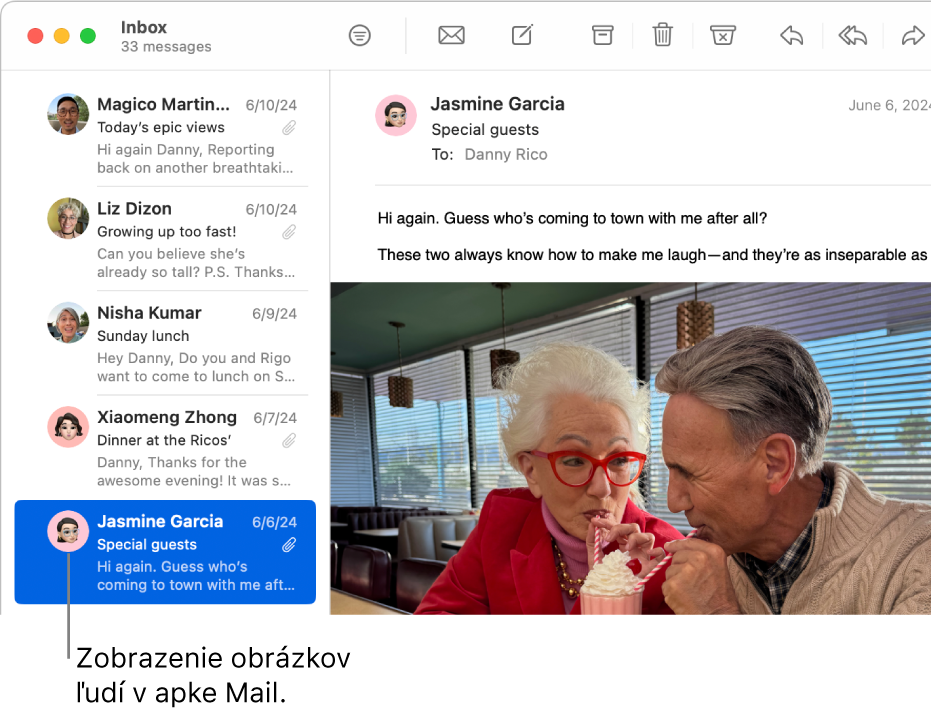
Tip: Môžete tiež zmeniť prihlasovací obrázok, ktorý sa zobrazí vedľa vášho mena alebo vedľa mena iného užívateľa v prihlasovacom okne na vašom Macu.
Obrázky v apke Mail
Apka Mail dokáže v závislosti od dostupných obrázkov v apke Kontakty zobraziť váš obrázok a obrázok ľudí, ktorí vám píšu emaily. Obrázky sa zobrazia len vám a neodosielajú sa s emailovými správami. Prečítajte si tému Zobrazenie obrázkov užívateľov v apke Mail.
Obrázky v apke Správy
Obrázky vás a vašich priateľov zobrazené v apke Správy sa môžu líšiť:
Ak vy a vaši priatelia zdieľate fotky alebo memoji (v systéme macOS Big Sur alebo novšom), vaši priatelia vidia váš zdieľaný obrázok a vy vidíte ich obrázky. Prečítajte si článok Zdieľanie mena a fotky v apke Správy.
Ak vy a vaši priatelia nezdieľate fotky ani memoji (v systéme macOS Big Sur alebo novšom), prípadne ak vaši priatelia používajú macOS 10.15 alebo staršiu verziu, zobrazí sa im vaša fotka, ktorú majú uloženú v apke Kontakty, a vy budete vidieť ich fotku, ktorú máte v apke Kontakty.
Obrázky v aplikácii Kontakty
Svoj obrázok môžete priložiť do svojej vizitky kontaktu a pridať obrázky svojich kontaktov do ich vizitiek (obrázky sa môžu zobraziť aj v iných apkách). Vami zvolené obrázky sa zobrazujú len vám, vaše kontakty ich nevidia. Prečítajte si článok Pridanie alebo zmena obrázkov kontaktov v apke Kontakty.